设置PIN码是保护电脑或无线路由器安全的重要步骤,以下是详细的设置方法:
电脑PIN码设置
1、打开“设置”菜单:点击电脑桌面左下角的“开始”按钮,在弹出的菜单中选择“设置”选项。
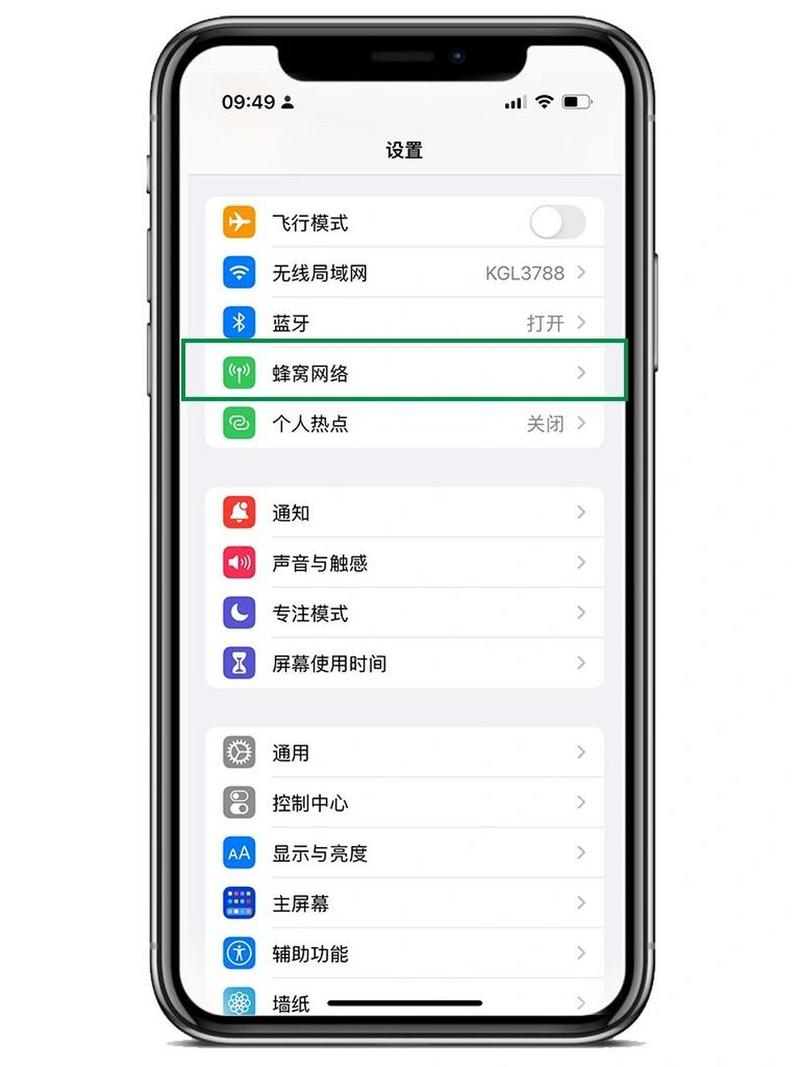
2、进入账户页面:在设置页面中,找到并点击“账户”选项。
3、选择登录选项:在账户页面中,点击左侧的“登录选项”按钮。
4、设置PIN码:在登录选项页面中,找到“PIN”选项并点击“添加”按钮,系统会要求用户验证身份(如输入Windows账户密码),验证成功后,即可设置PIN码,用户需要输入一个4-6位的数字作为PIN码,并确认输入无误。
5、完成设置:设置完成后,系统会提示用户PIN码已设置成功,用户即可使用PIN码快速登录电脑。
无线路由器PIN码设置
1、登录路由器设置界面:首先确保你的电脑已经连接到无线路由器的网络,打开一个网页浏览器,输入路由器的IP地址(通常为192.168.0.1或192.168.1.1),然后输入正确的用户名和密码登录到路由器的设置界面。
2、找到无线设置选项:在路由器设置界面中,找到并点击“无线”或“Wireless”设置选项。
3、启用WPS功能:在无线设置页面中,找到“WPS”或“Wi-Fi Protected Setup”选项,并确保它处于启用状态。
4、设置PIN码:在WPS或Wi-Fi Protected Setup选项下方,你会看到“PIN码”或“PIN Code”选项,点击该选项,然后输入一个8位数字组成的PIN码,并确认输入无误。
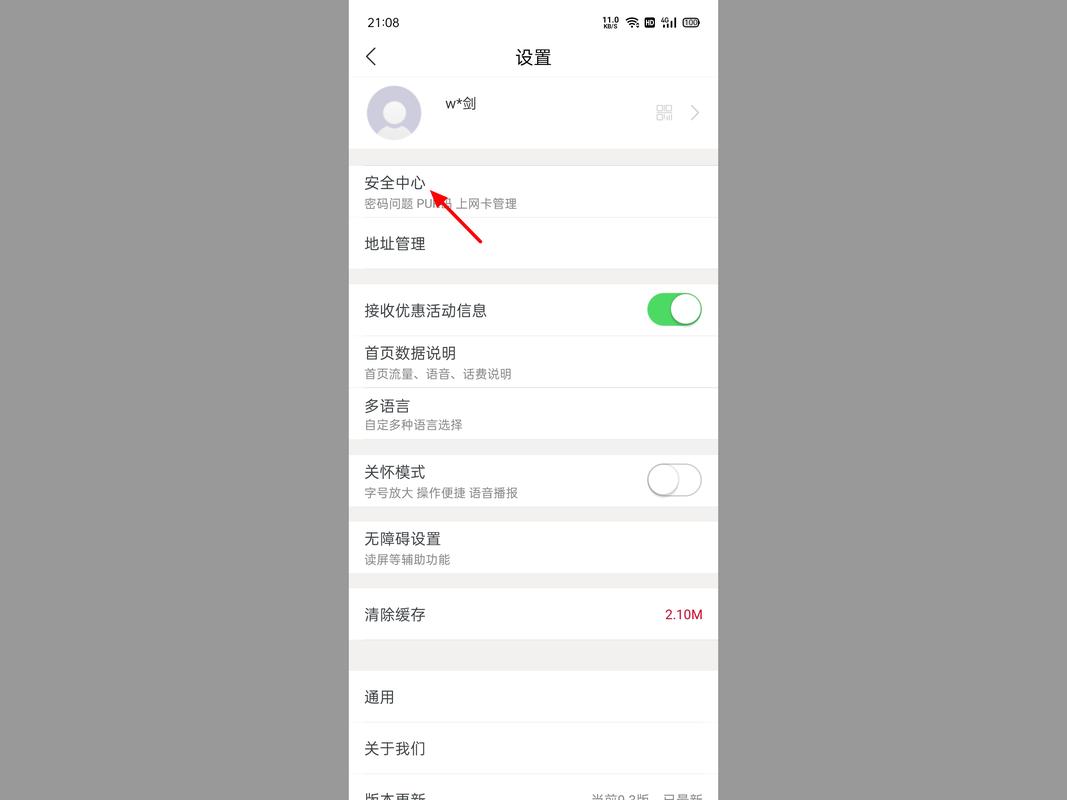
5、保存设置:输入完毕后,点击页面底部的“保存”或“应用”按钮,以保存你的设置。
6、连接设备:在需要连接到无线网络的设备上,找到无线网络设置选项,选择使用PIN码连接方式,然后输入之前设置的PIN码,最后点击连接按钮即可。
注意事项
1、牢记PIN码:请务必牢记你所设置的PIN码,并将其保密保存,以防止他人使用你的电脑或无线路由器。
2、定期更换PIN码:为了增加网络的安全性,建议定期更改PIN码。
3、注意密码复杂性:避免使用过于简单的数字组合作为PIN码,如生日、电话号码等,以免被他人猜测或通过社交工程手段获取。
4、开启双重验证:为了提高账户安全性,建议开启双重验证功能,这样,在尝试登录账户时,除了输入正确的PIN码外,还需要通过其他方式(如手机验证码或指纹识别)进行验证。
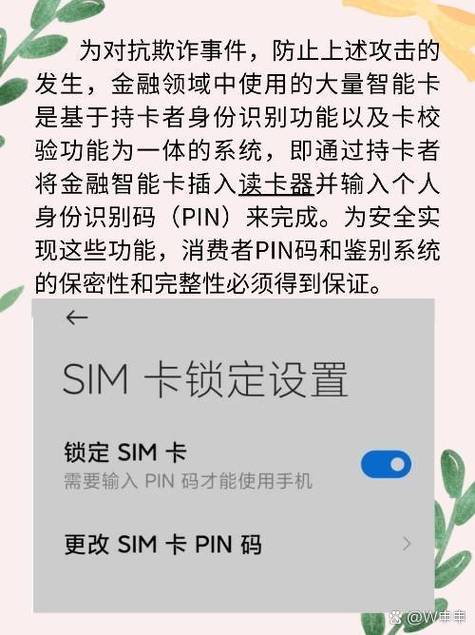









评论列表 (0)